Foto's en video's uit Google Foto's opslaan op pc
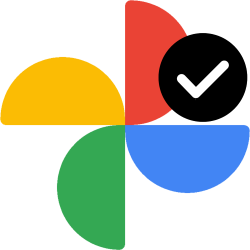
Soms is het handig als foto's en video's in de app Google Foto's ook op de pc staan. Zet ze eenvoudig over.
Eén online plek
Het fijne aan Google Foto's is dat alle foto's en video's op één online plek staan. Met welk apparaat u ze ook gemaakt hebt. Maar voor het maken van bijvoorbeeld een fotoalbum of voor bepaalde bewerkingen is het nodig ze op de pc te zetten.
Afbeelding uit Google Foto's op pc zetten
Sla zo op de pc een foto of video uit Google Foto's op:
- Ga naar Google Foto's en log in als u niet ingelogd bent.
- Klik linksboven op Foto's voor het overzicht van alle afbeeldingen.
- Ga met de muisaanwijzer over de foto/video.
- In de linkerbovenhoek verschijnt een vinkje. Klik erop. Selecteer eventueel meerdere foto's/video's op deze manier.
- Klik rechtsboven op het pictogram van de drie verticale puntjes.
- Klik op Downloaden.
De afbeelding staat nu op de computer in de map 'Downloads'. Meer bestanden gedownload? Die staan dan in een zip-bestand. Dat moet u eerst uitpakken.
Foto's van bepaalde dag downloaden
Dagje op pad gegaan of lekker op vakantie? Misschien heeft u wel honderden foto's en video's gemaakt. Selecteer ze in één keer en zet ze op de pc. Dat werkt zo:
- Ga naar Google Foto's en log zo nodig in.
- Klik linksboven op Foto's voor het overzicht van alle afbeeldingen.
- Beweeg de muisaanwijzer over de datum waarop alle foto's gemaakt zijn.
- Naast de datum verschijnt een selectiebolletje met een vinkje. Klik daarop om alle foto's/video's van die datum te selecteren.
- Doe dit eventueel ook bij andere data.
- Klik rechtsboven op het pictogram van de drie verticale puntjes.
- Klik op Downloaden.
De afbeeldingen staan in een zip-bestand op de pc.
Album uit Google Foto's opslaan
Download zo een compleet album dat in Google Foto's staat:
- Ga naar Google Foto's en log zo nodig in.
- Klik links onder 'Bibliotheek' op Albums.
- Klik op een album om het te openen.
- Klik rechtsboven op het pictogram van de drie verticale puntjes.
- Klik op Alles downloaden.
Het album met alle afbeeldingen staat in een zip-bestand op de pc.

